بازیابی اطلاعات موبایل ، از دیگر خدمات ارائه شده در مرکز بازیابی اطلاعات است ، بازیابی اطلاعات در این مرکز با استفاده از تجهیزات پیشرفته نظیر pc3000 و توسط بهترین تکنسین های ریکاوری اطلاعات انجام می گیرد .
تیم بازیابی اطلاعات موبایل مرکز بازیابی اطلاعات پس از بررسی های دقیق از لحاظ فنی و نظری در این مجموعه اسخدام شده اند . آنالیز همکاران در بخش بازیابی سبب گشته تا مراجعان با اطمینان خاطر به این مرکز مراجعه کرده و از بازیابی صد در صدی اطلاعات دستگاه هایشان آسوده خاطر باشند.

روش های بازیابی اطلاعات موبایل
بازیابی اطلاعات موبایل فرآیندی است که به کمک آن می توان اطلاعات از دست رفته مانند عکسها، ویدیوها، مخاطبین و اسناد را از گوشی بازیابی کرد. برای این کار، نرم افزارهای مختلفی مانند EaseUS MobiSaver، Recuva، Disk Drill و Dr.Fone وجود دارند و می توانند در این زمینه مفید باشند.
در این میان ابزارهای فوقتخصصی نظیر pc3000 نیز وجود دارد که امکان استفاده از آن برای بازیابی اطلاعات اکثریت قریب به اتفاق دستگاهها، نظیر تبلت، موبایل، لپ تاپ و … وجود دارد.
متأسفانه به دلیل بالا بودن هزینه این دستگاه، مراکز اندکی در داخل کشور، خدمات مرتبط با بازیابی اطلاعات را از طریق این دستگاه ارائه میدهند.
آیا امکان بازیابی اطلاعات گوشی وجود دارد؟
واقعیت آن است که بازیابی شدن یا نشدن اطلاعات گوشی شما به پارامترهای متعددی وابسته است. با این وجود میتوان شرایط لازم جهت بازیابی اطلاعات گوشی را در سه گروه قرار داد. این سه گروه عبارتند از: دلیل از دست رفتن اطلاعات و شکل پاک شدن اطلاعات گوشی، روش و تجهیزات استفاده شده جهت بازیابی اطلاعات و در نهایت میزان تخصص و مهارت کارشناس بازیابی. در ارتباط با موضوع نخست، یعنی شکل و دلیل از دست رفتن اطلاعات- میتوان به چند وضعیت اشاره کرد. در ارتباط با گوشی های آیفون، در صورتی که این گوشیها ریاستور نشده باشند امکان بازیابی آنها وجود دارد.
در برخی شرایط نیز نیاز است که گوشی روشن شده و به اصطلاح بوت شود. (گاه نیاز به روشن شدن گوشی نیست). در ارتباط با گوشیهای اندرویدی، در صورتی که این گوشیها خاموش بوده و قابل تعمیر هم نباشند، باز هم امکان بازیابی اطلاعات آنها وجود دارد. امکان بازیابی اطلاعات گوشی های اندرویدی که اطلاعات آنها به صورت دستی پاک و یا ریست شده باشد نیز وجود دارد. در ارتباط با گوشیهایی که فلش شده باشند نیز اگر چه همچنان احتمال بازیابی اطلاعات وجود دارد اما این احتمال بسیار ضعیف است.
در ارتباط با دو موضوع دیگر ،یعنی تجهیزات استفاده شده جهت بازیابی و میزان تخصص کارشناس- تنها توصیه ما مراجعه به مراکز حرفهای این حوزه و عدم مراجعه به مراکز غیرمجاز موجود در سطح شهر است. مرکز دیتا ریکاوری یکی از تخصصیترین و حرفهایترین مراکز موجود در حوزه ریکاوری اطلاعات است که شما کاربران گرامی میتوانید با حضور در آن سرویسهای ویژه بازیابی و ریکاوری اطلاعات را دریافت نمایید. مرکز دیتا ریکاوری برخوردار از تیمی مجرب و نیز پیشرفتهترین تجهیزات حوزه ریکاوری نظیر pc3000 است
بازیابی اطلاعات موبایل آیفون
اگر از کاربران آیفون باشید حتما میدانید که کمپانی سازنده این گوشیها، یعنی اپل، برای ذخیرهسازی اطلاعات کاربران خود فضایی را درنظر گرفته است.
همین موضوع سبب گشته تا بازیابی اطلاعات موبایل آیفون علاوه بر استفاده از ابزارهای تخصصی این کار به شیوهای دیگر، یعنی با استفاده از آیکلود نیز ممکن گردد. آی کلود، همانگونه که میدانید نرم افزاری تخصصی است که موسیقی، عکس ها، نرم افزارها، مدارک، تقویم و مواردی از این دست را با استفاده از سرویس ابری شرکت اپل ذخیره می کند.
آموزش بازیابی اطلاعات آیفون
برای بازیابی اطلاعات گوشی های آیفون پیشنهاد ما استفاده از برنامه FonePaw iPhone Data Recovery است. برنامه FonePaw iPhone Data Recovery هم مانند اکثر برنامههایی که با هدف ریکاوری برای آیفونهای اپل طراحی شدهاند به سه شیوه مختلف امکان بازیابی اطلاعات پاک شده از روی آیفون را برای کاربر فراهم میکند.
کاربران موبایل های اپل که اطلاعات خود را از دست دادهاند میتوانند برای ریکاوری اطلاعات از طریق آیکلود اقدام نمایند. در این روش تنها فایلهایی قابل بازیابیاند که 30 روز بیشتر از حذف آنها نگذشته باشد. روش دیگر موجود جهت بازیابی اطلاعات آیفون، استفاده از نرم افزارهای تخصصی بازیابی است.
خوشبختانه برای این کار نرم افزارهای تخصصی متعددی در فضای اینترنت وجود دارد که به صوت رایگان میتوان آنها را دانلود کرده و پس از نصب مورد استفاده قرار داد. در صورت نیاز به اطلاعات و راهنماییهای بیشتر در این باره میتوانید با کارشناسان ما در مرکز تخصصی بازیابی اطلاعات تماس بگیرید.
اما اگر از این دو قابلیت استفاده نمیکنید، تنها گزینه موجود استفاده از قابلیت اسکن حافظه داخلی آیفون توسط برنامه FonePaw iPhone Data Recovery است. در صورت نیاز به خدمات تخصصی مرتبط با ریکاوری و بازیابی اطلاعات گوشی می توانید به مرکز ریکاوری اطلاعات مراجعه نمایید.
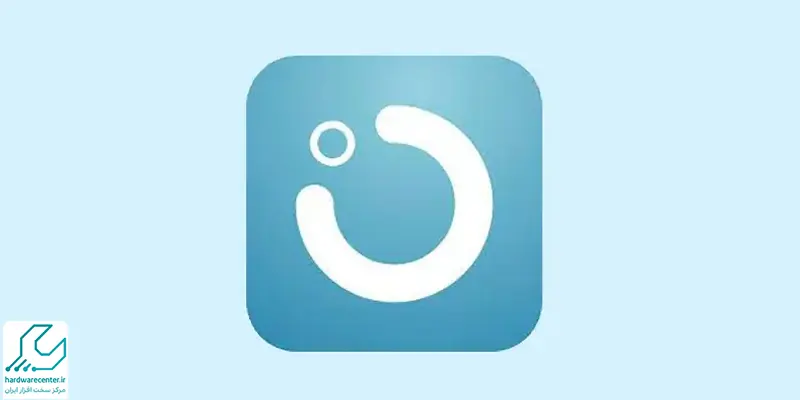
پیشنهاد سایت : بهترین روش ذخیره سازی اطلاعات چیست ؟
بازیابی اطلاعات گوشی آیفون
روش های مختلفی برای بازیابی اطلاعات موبایل آیفون وجود دارد. برای مثال جهت ریکاوری عکس ها می توانید یکی از راه کارهای زیر را امتحان کنید:

برگرداندن تصاویر آیفون از طریق iCloud
از جمله ساده ترین ترفندها جهت ریکاوری عکس های حذف شده گوشی آیفون این است که از iCloud استفاده نمایید. البته این کار در صورتی امکان پذیر خواهد بود که از قبل قابلیت iCloud Photos را روی دستگاه خود فعال کرده باشید. در چنین شرایطی تصاویر و فیلم های ذخیره شده روی موبایل به طور کاملاً اتوماتیک در فضای ابری نگهداری می شوند. برای دسترسی به عکس های ذخیره شده در فضای ابری آیکلود کافی است مطابق مراحل زیر عمل کنید:
- به آدرس اینترنتی com مراجعه نمایید، سپس از طریق Apple ID خود وارد سایت شوید.
- در وب سایت بخشی تحت عنوان Photos وجود دارد. وارد این قسمت شوید و عکس هایی که قصد ریکاوری آن ها را دارید، برگزینید.
- نهایتاً برای برگرداندن فایل ها روی گزینه بازیابی کلیک کنید.
برگرداندن تصاویر آیفون از طریق iCloud
از جمله ساده ترین ترفندها جهت ریکاوری عکس های حذف شده گوشی آیفون این است که از iCloud استفاده نمایید. البته این کار در صورتی امکان پذیر خواهد بود که از قبل قابلیت iCloud Photos را روی دستگاه خود فعال کرده باشید. در چنین شرایطی تصاویر و فیلم های ذخیره شده روی موبایل به طور کاملاً اتوماتیک در فضای ابری نگهداری می شوند. برای دسترسی به عکس های ذخیره شده در فضای ابری آیکلود کافی است مطابق مراحل زیر عمل کنید:
- به آدرس اینترنتی com مراجعه نمایید، سپس از طریق Apple ID خود وارد سایت شوید.
- در وب سایت بخشی تحت عنوان Photos وجود دارد. وارد این قسمت شوید و عکس هایی که قصد ریکاوری آن ها را دارید، برگزینید.
- نهایتاً برای برگرداندن فایل ها روی گزینه بازیابی کلیک کنید.
ریکاوری فایل های گوشی اپل با نسخه بکاپ iTunes
ترفند دیگر برای بازیابی اطلاعات موبایل آیفون این است که از نسخه پشتیبان آیتونز کمک بگیرید. اگر تصاویر را از فولدر Recently Deleted نیز حذف کرده باشید، می توانید از این روش برای برگرداندن فایل ها استفاده کنید. البته لازم است قبلاً از اطلاعات ذخیره شده در دستگاه خود بکاپ تهیه کرده باشید. برای ریکاوری عکس های حذف شده از طریق نسخه پشتیبان آیتونز مراحل زیر را انجام دهید:
- گوشی اپل را به iTunes متصل کنید، سپس گزینه Restore Backup را برگزینید. به جای این کار می توانید وارد بخش تنظیمات دستگاه شوید، سپس روی عبارت General بزنید.
- در گام بعدی Reset را لمس نمایید و گزینه Erase All Content and Settings را انتخاب کنید.
- روی آیتم Restore from ICloud Backup بزنید. حالا برای برگرداندن فایل ها نسخه بکاپ را انتخاب نمایید.
برگرداندن عکس های آیفون از پوشه Recently Deleted
چنانچه اخیراً عکس ها را از آیفون حذف کرده اید، بهتر است برای بازیابی اطلاعات موبایل به پوشه Recently Deleted مراجعه کنید. زیرا فایل های حذف شده به مدت ۳۰ روز در این فولدر نگهداری می شوند. جهت ریکاوری تصاویر پاک شده از طریق فولدر Recently Deleted کافی است مطابق مراحل زیر پیش بروید:
- نرم افزار Photos را اجرا کنید و وارد قسمت Albums شوید.
- سپس به پوشه Recently Deleted مراجعه نمایید و عکس های مورد نظر را برگزینید.
- نهایتا روی عبارتی تحت عنوان Recover کلیک کنید تا تصاویر به کتابخانه عکس ها انتقال داده شوند.
استفاده از نرم افزارهای Recovery برای بازیابی اطلاعات موبایل اپل
اگر مدت طولانی از پاک شدن تصاویر می گذرد، شانس ریکاوری فایل ها کاهش می یابد. زیرا احتمال دارد که عکس های مورد نظر Overwrite شده باشند. بهتر است برای برگرداندن تصاویری که هنوز overwrite نشده اند، از برنامه های مخصوص ریکاوری کمک بگیرید.
جهت بازیابی اطلاعات موبایل از طریق ابزارهای ریکاوری نخست یکی از این برنامه ها را روی سیستم خود نصب کنید. سپس موبایل آیفون را به رایانه وصل نمایید. در مرحله بعد به نرم افزار ریکاوری اجازه دسترسی به حافظه گوشی اپل را بدهید. اکنون فایل های مورد نظر را انتخاب کنید تا بازیابی شوند.
علائم خرابی هارد گوشی
خراب شدن و از کار افتادن حافظه گوشی با نشانه هایی همراه است. هنگ کردن روی لوگو و فلش نگرفتن از مهمترین علائم خرابی حافظه گوشی می باشد. همچنین خاموش کردن خود به خود هنگام کار، ریستارت روی لوگو، حذف نشدن اطلاعات بعد از ریست فکتوری، مواجه شدن با پیغام internal storage daged یا encrypt unsuccessful و برخوردن به ارور 4032 هنگام فلش در دیوایس های مدیاتک از دیگر نشانه های خرابی هارد گوشی می باشند. در صورت بروز هریک از این مشکلات، نیاز است تا دستگاه توسط کارشناسان بررسی شده و مشکل آن برطرف شود. معمولاً در شرایطی که هارد دستگاه خراب باشد حذف و ذخیره سازی اطلاعات یا به سختی انجام می شود و یا اینکه اصلاً امکان چنین کاری وجود ندارد.
بازیابی اطلاعات موبایل اندروید
روشی که در مرکز بازیابی اطلاعات جهت ریکاوری اطلاعات تلفن همراه استفاده خواهد شد، بسته به پارامترهای متعددی است. از میان این پارامترها میتوان به نوع حذف اطلاعات، میزان اهمیت اطلاعات حذف شده و در نهایت درخواست کاربر اشاره کرد. در صورتی که اطلاعات از دست رفته اهمیت بالایی دارند، گزینه بازیابی با نرم افزارها کنار گذاشته شده و جهت بازیابی اطلاعات موبایل اندورید از طریق پی سی 3000 اقدام خواهد شد.
درصد موفقیت بازیابی اطلاعات موبایل اندروید با استفاده از این ابزار، در بالاترین حالت ممکن قرار دارد. اما در شرایطی که اطلاعات حذف شده اهمیت چندانی نداشته باشند، پس از ارائه مشاوره به صاحب دستگاه و ارائه اطلاعات به وی، گزینه بازیابی اطلاعات موبایل با نرم افزارهای تخصصی در دستور کار قرار میگیرد. انتخاب هریک از این روشها بسته به نظر صاحب دستگاه و درخواست وی است.

آموزش بازیابی اطلاعات گوشی اندورید با برنامه

نصب برنامه روی کامپیوتر
برای استفاده از این برنامه ابتدا می بایست EaseUS MobiSaver for Android را بر روی کامپیوتر یا لپتاپ خود دانلود، نصب و در نهایت اجرا کنید. سپس با استفاده از یک کابل USB دستگاه اندرویدیتان را به کامپیوتر یا لپتاپ متصل نمایید و گزینه Start را انتخاب کنید.
در این مرحله از بازیابی اطلاعات گوشی می بایست منتظر بمانید تا برنامه EaseUS MobiSaver for Android گوشی را شناسایی کند.
جستجوی محتوای گوشی با برنامه
به محض شناسایی دستگاه اندرویدیتان، برنامه EaseUS MobiSaver for Android به صورت خودکار جستجوی محتوای دستگاه را آغاز می کند. این بازیابی اطلاعات همچون سایر بازیابی ها کمی زمان بر خواهد بود و نیاز است که به دستگاه فرصت داده شود تا ریکاوری اطلاعات را به خوبی انجام دهد.
نمایش اطلاعات حذف شده
همانند بسیاری دیگر از برنامه های ریکاوری، این برنامه نیز در حین بازیابی، اطلاعات ریکاوری شده را در قالب لیست برای کاربر به نمایش میگذارد. پس از اتمام فرآیند اسکن و آنالیز حافظه دستگاه، لیست موارد و اطلاعات حذف شده قابل بازیافت دستگاه نمایش داده میشوند.
انتخاب موارد مورد نیاز به بازیابی
در این مرحله از بازیابی اطلاعات گوشی نیاز است تا لیست ارائه شده توسط برنامه بررسی شود و مواردی که قصد بازیابی آنها وجود دارد انتخاب گردند. پس از مشاهده لیست و انتخاب مواردی که می بایست بازیابی شوند، بر روی گزینه آبی رنگ Recover کلیک نمایید.
انتخاب محل ذخیره اطلاعات ریکاوری شده
حال زمان آن فرا رسیده که محل ذخیره کردن فایل های ریکاوری شده را انتخاب نمایید. توصیه می شود فایل های بازیابی شده ابتدا در کامپیوتر ذخیره شوند و سپس به گوشی انتقال پیدا کنند. زیرا در صورتی که محل ذخیره سازی اطلاعات از همان ابتدا، گوشی باشد، ممکن است اختلالاتی در روند بازیابی اطلاعات گوشی ایجاد شود.
بازیابی صددرصد اطلاعات گوشی!
نکته آخر آن است که این برنامه نیز همچون سایر برنامه های ریکاوری موفقیت صد در صدی ندارد. بنابراین لازم است که پس از بازیابی اطلاعات گوشی، داده های ریکاوری شده را بازبینی کنید و بررسی نمایید که آیا فایل مدنظرتان ریکاوری شده است یا خیر.
معرفی نرم افزارهای بازیابی اطلاعات گوشی اندروید
نرم افزار بازیابی اطلاعات گوشی Tenorshare UltData
Tenorshare UltData for Android یک نرم افزار خوب برای بازیابی اطلاعات موبایل باشد. قابلیت بازیابی تصاویر، پیامها و مخاطبین را داشته باشد و همچنین کیفیت فایلهای بازیابی شده را به حدی که شبیه به نسخه اصلی باشند، ارائه کند.
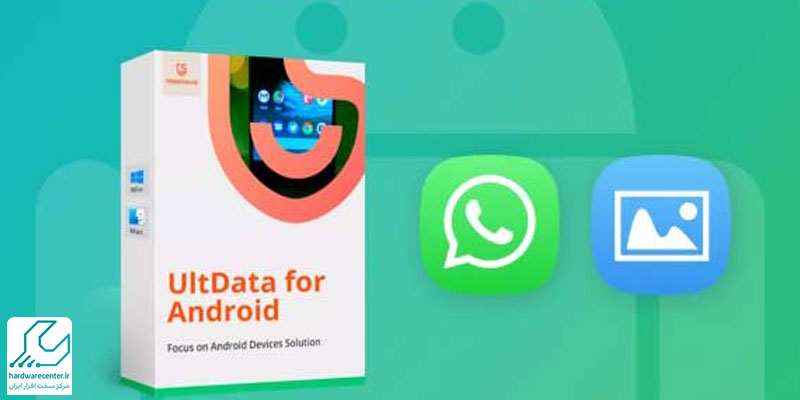
نرم افزار FonePaw Android Data Recovery
نرم افزار FonePaw Android Data Recovery که در این مقاله برای بازیابی اطلاعات از آن استفاده میشود، رابط کاربری ساده و آسانی دارد. بنابراین برای استفاده از آن نیاز به دانش خاصی نیست. از این نرم افزار می توانید برای بازیابی اطلاعات سیم کارت، حافظه خارجی یا SD Card و حافظه داخلی گوشی خود استفاده نمایید. این نرم افزار میتواند بسیاری از اطلاعات حذف شده گوشی نظیر فیلم، عکس، موزیک، پیام های متنی، اطلاعات تماس مخاطبین، اسناد حذف شده در گوشی و کارت SD گوشی اندرویدی خود را بازیابی کند.
(باید توجه داشت که بازیابی با نرم افزارهای بازیابی چندان تخصصی و موفقیت آمیز نیست. بنابراین در صورتی که اطلاعات حذف شده برای شما حیاتی است بهتر است به مراکز بازیابی برخوردار از تجهیزات این حوزه –نظیر pc3000– مراجعه کنید). نرم افزار FonePaw Android Data Recovery برای اندروید 2.1 به بعد کاربرد دارد و تقریبا اکثر گوشی ها و تبلت های موجود در بازار را پشتیبانی میکند.
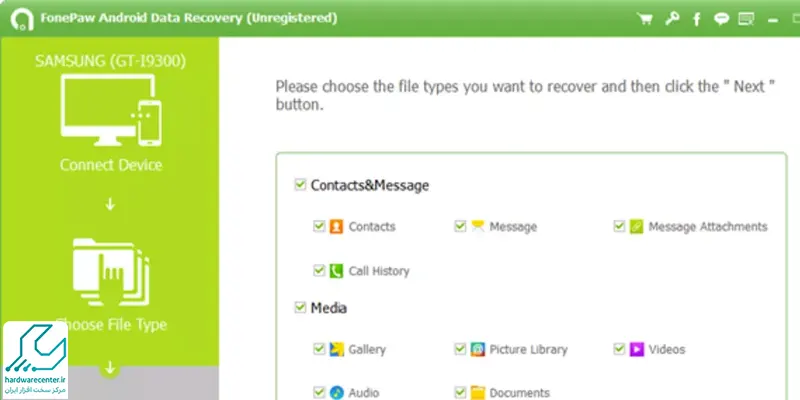
در ادامه بسته به اندروید گوشی یکی از مراحل زیر را دنبال کنید:
برای اندرویدیهای قبل از 2.3 :
Applications » Development » USB debugging
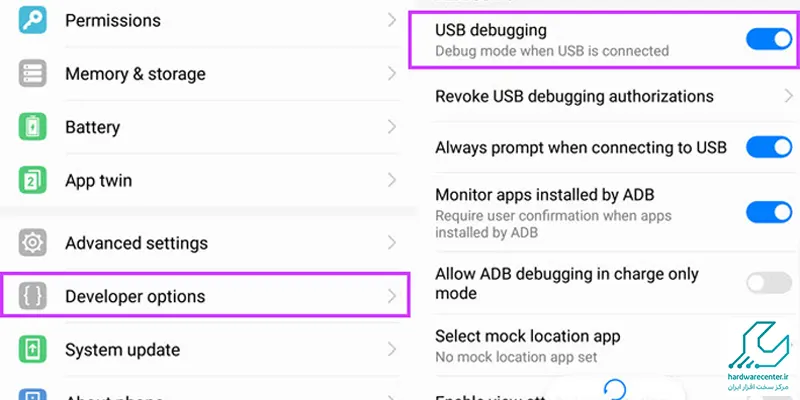
برای اندرویدی 4.2 به بعد :
Settings » About Phone » Build number »
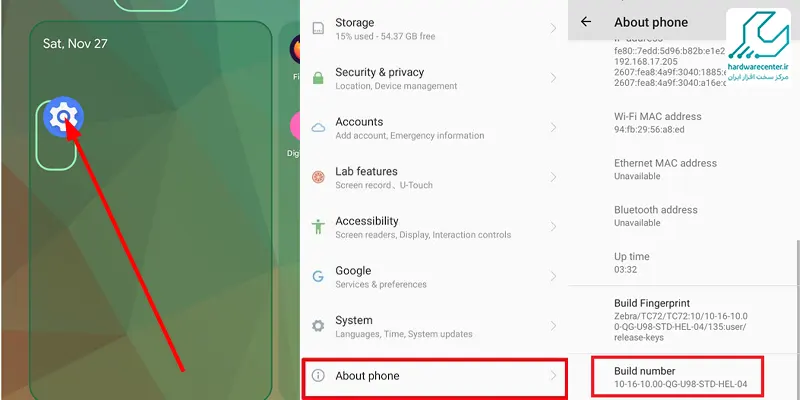
در اکثر مواقع تا زمانیکه متوجه نشوید در بخش Developer mode هستید بنابراین به مسیر زیر برگردید:
» Settings » Developer options » USB debugging
سپس دکمه Ok را در برنامه FonePaw Android Data Recovery کلیک کنید. پس از آنکه گوشی شما توسط برنامه شناخته شد، از میان فایل های پیشنهادی، فایلی که قصد ریکاوری آن را دارید، انتخاب کنید و دکمه Next را کلیک کنید. با این کار، نرم افزار اسکن دستگاه را آغاز میکند.
(توجه داشته باشید که پیش از شروع دستگاه شما حداقل 50 درصد شارژ داشته باشد). پس از اسکن اطلاعات، پیش نمایش فایل هایی که انتخاب شده بود، با جزئیات بیشتر نمایش داده خواهد شد. در این مرحله، میبایست تیک فایل های مورد نظرتان را فعال کنید و جهت بازیابی اطلاعات گوشی اندرویدی دکمه Recover کلیک کنید.
بازیابی اطلاعات موبایل در مرکز بازیابی اطلاعات
این مژده را به کاربران گرامی می دهیم که با مراجعه به مرکز سخت افزار ایران و حضور در مرکز بازیابی اطلاعات، اطلاعات از دست رفته موبایل ، لپ تاپ ، تبلت و کامپیوتر را با استفاده از پیشرفته ترین تجهیزات این حوزه نظیر pc3000 دریافت خواهند نمود.pc3000 دستگاهی پیشرفته جهت بازیابی اطلاعات هارد است که توانایی ریکاوری اطلاعات انواع هارد دیسک و بازیابی اطلاعات موبایل را دارد.
به کمک این دستگاه از بازگشت اطلاعات به دستگاه خود اطمینان خواهید داشت. در کنار دستگاه های بازیابی اطلاعات ، نرم افزار هایی نیز معرفی شده اند. این نرم افزارها جهت ریکاوری و بازیابی اطلاعات از دست رفتۀ دستگاه ها با عنوان نرم افزارهای بازیابی در بازار و یا در فضای اینترنت وجود دارند.
طبق نظر کارشناسان مرکز بازیابی اطلاعات ، این دستگاه ها صرفا بخشی از اطلاعات شما را بازیابی خواهند نمود. متاسفانه بخش عمدۀ اطلاعات با استفاده از این نرمافزارها بازیابی نمیگردد. به باور برخی از کارشناسان ممکن است صدماتی نیز به سیستم کاربر وارد سازند.
خدمات واحد بازیابی اطلاعات موبایل
مرکز بازیابی اطلاعات موبایل یکی از برترین و مجهزترین مجموعه های ریکاوری اطلاعات در کشور است . این مرکز با ارئه بهترین خدمات از لحاظ کمی و کیفی توانسته است رضایت مشتریان خود را جلب کند . در این قسمت به برخی از خدمات واحد بازیابی اطلاعات موبایل در مرکز بازیابی اطلاعات را معرفی میکنیم.
- بازیابی عکسها
- بازیابی ویدئوها
- بازیابی موزیک
- بازیابی اسناد کاربر
- امکان بازیابی عکس و فیلم های گرفته شده با موبایل
- امکان بازیابی فایل هایی که از کامپیوتر به موبایل منتقل شده است (آهنگ، متن، و …)
- امکان بازیابی اطلاعات از حافظه SD داخل موبایل در مرکز بازیابی اطلاعات موبایل
- امکان اسکن و انتخاب فایل های مورد نظر برای بازیابی
- پشتیبانی از تمام موبایل های اندرویدی
- ریکاوری حافظه داخلی موبایل
- ریکاوری و بازیابی اطلاعات رم موبایل
- ریکاوری عکس های پاک شده موبایل
- بازیابی اطلاعات گوشی های اندرویدی
- بازگردانی انواع فایل های حذف شده، آسیب دیده و از دست رفته
- بازیابی اطلاعات موبایل و تبلت های اندرویدی
- بازیابی فایلها و اطلاعات حذف شده موبایل
- بازیابی فایلها پیامکهای متنی
- بازیابی لیست مخاطبین
بازیابی اطلاعات موبایل با استفاده از برنامه EaseUS MobiSaver
Hetman Uneraser نرم افزاری کاربردی است که به شما برای بازیابی اطلاعات کمک شایانی خواهد کرد. بنا بر ادعای شرکت سازنده این نرم افزار بازیابی فایل ها و اطلاعاتی را که به اشتباه از سیستم خود حذف کرده اید را برای شما فراهم می سازد. برخی از ویژگی های این نرم افزار بازیابی اطلاعات موبایل عبارت است از:
- سازگاری با انواع USB درایوها
- سازگاری با انواع حافظه های جانبی
- برخورداری از سرعت بسیار بالا
- سازگاری با انواع هارددیسک ها ( داخلی و خارجی)
- حجم کم نرم افزار از ویژگی های این نرم افزار است.
- توانایی بازیابی تصاویر حذف شده از دوبین های دیجیتالی
اگرچه نرم افزار EaseUS MobiSaver for Android به طور رایگان در اختیار کاربران قرار نگرفته است اما می توان با مراجعه به سایت ease us از نسخه آزمایشی آن استفاده کرد:
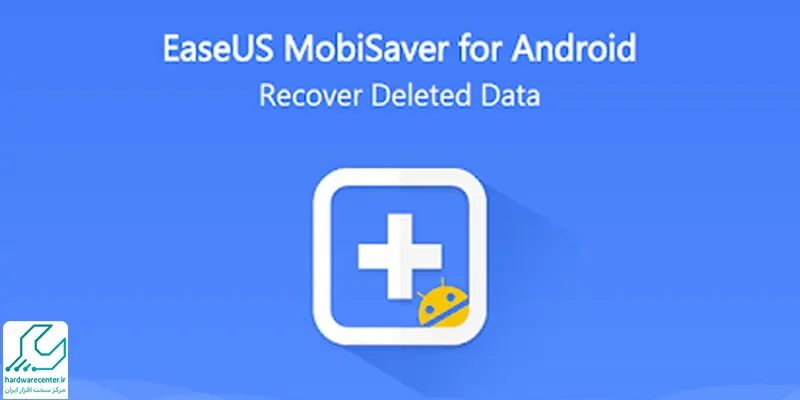
روش استفاده از نرم افزار بازیابی اطلاعات موبایل :
- برنامه EaseUS MobiSaver for Android را پس از دانلود، بر روی کامپیوتر یا لپتاپ خود نصب و اجرا کنید.
- دستگاه اندروید خود را با استفاده از یک کابل USB به کامپیوتر یا لپتاپ متصل نمایید و گزینه Start را انتخاب کنید.
- در این مرحله می بایست گوشی توسط برنامه EaseUS MobiSaver for Android شناسایی شود. (پیش از شروع عملیات حتماً گزینه USB Debugging را فعال نمایید). همچنین برای بازیابی اطلاعات، گوشی اندوریدی شما حتما باید امکان دسترسی به روت را داشته باشد.
- با شناسایی دستگاه اندروید، برنامه EaseUS MobiSaver for Android به طور اتوماتیک شروع به جستجوی محتوای دستگاه میکند. ( این کار احتمالاً زمانبر خواهد بود). برنامه EaseUS MobiSaver for Android در حین انجام مراحل بازیابی اطلاعات موبایل فایل ها و اطلاعات بازیابی شده را در قالب لیستی مشابه با تصویر زیر نمایش میدهد.
- با کامل شدن اسکن دستگاه و آنالیز همه جانبه حافظه، لیست فایل ها و اطلاعات محذوفی که امکان بازیابی آنها وجود دارد نمایش داده میشوند.
- در این مرحله می توانید با بررسی لیست ارائه شده، مواردی را برای بازیابی اطلاعات موبایل انتخاب نمایید. در این برنامه انواع فایلهای قابل بازیابی در طبقهبندیهای مختلفی، در منوی سمت چپ برنامه EaseUS MobiSaver for Android نمایش داده می شوند.
- فایل های مورد نظر را انتخاب نمایید و بر روی گزنیه آبی رنگ ریکاور «Recover» کلیک نمایید.
- در این مرحله آدرس مدنظر جهت ذخیره فایل ها را مشخص نمایید. (توجه داشته باشید فایلهای بازیابی شده موبایل را را ابتدا در کامپیوتر ذخیره کنید و سپس آنها را به دستگاه منتقل نمایید.) در صورتی که حافظه داخلی گوشی خود را به عنوان محل ذخیره کردن اطلاعات و فایلهای بازیافتی انتخاب کنید ممکن است در فرآیند بازیابی اطلاعات پاک شده دستگاه اختلال ایجاد شود.
بازیابی اطلاعات گوشی بعد از ریست فکتوری با استفاده از گوگل
ترفندهای مختلفی برای بازیابی اطلاعات گوشی بعد از ریست فکتوری وجود دارد که یکی از آن ها استفاده از گوگل است. گاهی اوقات انجام ریست فکتوری ضروری است. برای مثال امکان دارد دستگاه شما ویروسی شده باشد یا بخواهید فروش تلفن هوشمند خود را بفروشید.
در چنین شرایطی با بازگشت به تنظیمات کارخانه می توانید مشکلات پیش آمده را برطرف نمایید. اما متاسفانه این عملیات تمام داده های ذخیره شده روی گوشی را پاک می کند. در ادامه روشی را به شما خواهیم آموخت تا بدون هیچ گونه مشکلی نسبت به بازیابی اطلاعات موبایل بعد از ریست فکتوری اقدام نمایید.
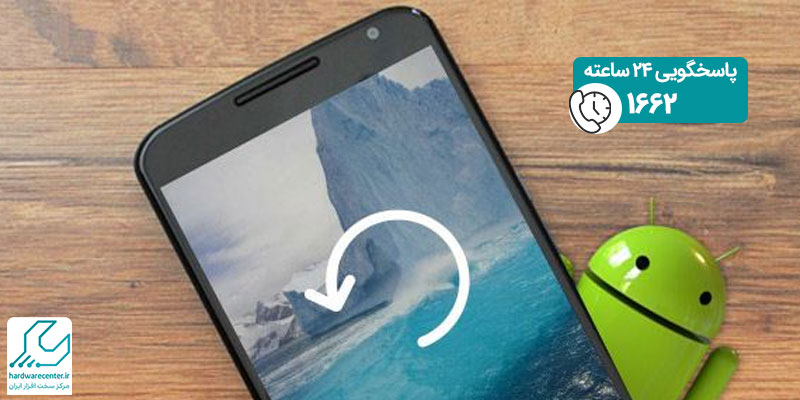
آیا بازیابی اطلاعات گوشی بعد از ریست فکتوری از طریق اکانت گوگل امکان پذیر است؟
یکی از قابلیت های جذاب تلفن های هوشمند اندرویدی این است که می توانید اکانت گوگل خود را در دستگاه فعال کنید. پس از این اقدام داده هایی همچون موزیک های Google Play Music، لیست مخاطبین و… در حساب کاربری گوگل شما ذخیره می شوند. بنابراین برای بازیابی اطلاعات گوشی بعد از ریست فکتوری تنها باید اکانت گوگل مورد نظر را در موبایل خود فعال سازید. در غیر این صورت ریکاوری داده ها امکان پذیر نخواهد بود.
کدام اطلاعات از طریق اکانت گوگل قابل بازیابی هستند؟
حتماً کنجکاو شده اید که بدانید کدام داده ها را می توانید از طریق حساب کاربری گوگل ریکاوری کنید. اگر به هر دلیلی مجبور به انجام ریست فکتوری شدید، امکان برگرداندن اطلاعات زیر وجود دارد:
- اطلاعات مربوط به نرم افزار تقویم و تمام نوت های آن
- لیست کلیه مخاطبین ذخیره شده در موبایل
- داده های ذخیره شده در مرورگر گوگل کروم مانند تاریخچه جستجو، بوک مارک و…
- کلیه ایمیل ها و اطلاعات مربوط به آن ها
- همه فایل هایی که در قالب داکیومنت ذخیره شده اند
- تمام موزیک هایی که با برنامه Google Play Music پخش و ذخیره کرده اید
- تمام اطلاعات ذخیره شده در گوگل درایو
- همه فایل هایی که در نرم افزار Google Photos ذخیره شده اند
مراحل ریکاوری اطلاعات گوشی بعد از ریست فکتوری
ریکاوری داده ها پس از بازگشت به تنظیمات کارخانه کار ساده ای است. تنها باید چند نکته کوچک را رعایت کنید تا بتوانید مجدداً به فایل های خود دسترسی داشته باشید. به طور کلی برای بازیابی اطلاعات گوشی بعد از ریست فکتوری لازم است مراحل زیر را انجام دهید:
پشتیبان گیری از اطلاعات
همان طور که می دانید، بازگشت به حالت کارخانه تمام فایل های ذخیره شده در موبایل شما را حذف می کند. لذا قبل از هر اقدامی از داده های خود بکاپ بگیرید و نسخه پشتیبان را در محلی مثل Google Cloud ذخیره نمایید. البته لازم به ذکر است این کار در صورتی امکان پذیر خواهد بود که از قبل اکانت گوگل خود را به تلفن هوشمند متصل کنید. سپس مجوز همگام سازی اطلاعات و بکاپ گیری در گوگل درایو را صادر نمایید. به هر حال برای پشتیبان گیری از داده ها باید مراحل زیر را انجام دهید:
- نخست یک اکانت گوگل بسازید، سپس وارد قسمت Setting دستگاه شوید و روی Google بزنید.
- در مرحله بعدی گزینه Backup را لمس کنید، بعد از آن آیتم Backup to Google Drive را فعال نمایید.
- برای پشتیبان گیری از عکس ها گزینه Google Photos و مخاطبین عبارت Contacts را برگزینید.

افزودن اکانت گوگل به موبایل
در ادامه پروسه بازیابی اطلاعات گوشی بعد از ریست فکتوری لازم است اکانت گوگل مورد نظر را به دستگاه خود بیفزایید. به این منظور پس از بازگشت به حالت کارخانه، موبایل خود را به اینترنت متصل کرده و مطابق زیر عمل کنید:
- وارد بخش Settings گوشی اندرویدی شوید و روی گزینه Accounts & Sync بزنید.
- برای افزودن اکانت جدید عبارت Add Account را برگزینید.
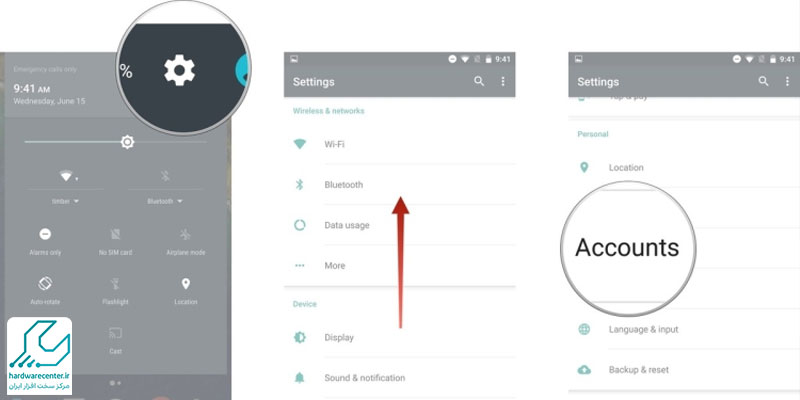
- بعد از انتخاب Google آدرس ایمیل خود را وارد سازید.
- پسورد اکانت گوگل را وارد نمایید و روی گزینه Accept بزنید.
- نهایتاً روی No Thanks کلیک کنید تا حساب کاربری با موفقیت به گوشی شما افزوده شود.
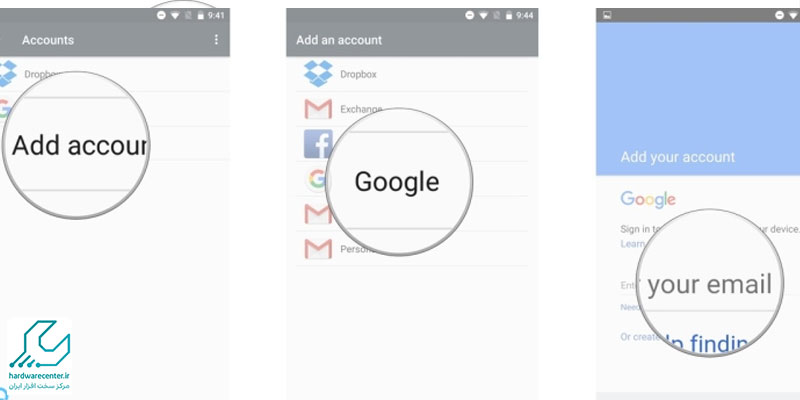
همگام سازی اطلاعات
مرحله سوم از ریکاوری اطلاعات گوشی این است که برای همگام سازی سریع داده ها اقدام کنید. به این منظور وارد منوی تنظیمات شوید و مطابق مراحل زیر پیش بروید:
- ابتدا از بخش تنظیمات گزینه Accounts & Sync را برگزینید.
- در ادامه روند بازیابی اطلاعات گوشی بعد از ریست فکتوری مطمئن شوید که آیتم Auto-Sync Data روی حالت فعال قرار گرفته است.
- گزینه Google را انتخاب نمایید، حالا باید از لیست ظاهر شده روی اکانت گوگل خود بزنید.
- اطمینان حاصل کنید آیتم هایی مانند لیست مخاطبین و… که قصد ریکاوری آن ها را دارید، روی حالت فعال قرار دارند. سپس برای بازیابی اطلاعات موبایل بعد از ریست فکتوری روی آیکون سه نقطه بزنید و گزینه Sync Now را برگزینید.
- کمی صبر کنید تا فرآیند همگام سازی اطلاعات تکمیل شود. این مدت می تواند با توجه به حجم داده هایی که در حساب کاربری گوگل خود ذخیره کرده اید، متفاوت باشد.
انواع هارد گوشی یا حافظه داخلی
هارد یا حافظه فلش در انواع گوشی ها متفاوت می باشد. BGA 153 یکی از انواع حافظه می باشد. این نوع حافظه دارای 153 پایه است و در بوردهایی با پردازنده QUALCOM و EXYNUS و SNAP DRAGON مورد استفاده قرار گرفته است. گوشی های GALAXY S5 و NOTE 2 ازجمله دستگاه هایی هستند که از این حافظه استفاده کرده اند. BGA 162 نوع دوم است و دارای 162 پایه می باشد که اغلب در گوشی هایی مانند هواوی مورد استفاده قرار گرفته است. نوع سوم و چهارم هارد گوشی نیز BGA 169 و BGA 221 می باشند که به ترتیب 169 و 221 پایه دارند. این نوع حافظه در برخی تبلت های سامسونگ و گوشی های هواوی مورد استفاده قرار گرفته است.
علائم خرابی هارد گوشی
خراب شدن و از کار افتادن حافظه گوشی با نشانه هایی همراه است. هنگ کردن روی لوگو و فلش نگرفتن از مهمترین علائم خرابی حافظه گوشی می باشد. همچنین خاموش کردن خود به خود هنگام کار، ریستارت روی لوگو، حذف نشدن اطلاعات بعد از ریست فکتوری، مواجه شدن با پیغام internal storage daged یا encrypt unsuccessful و برخوردن به ارور 4032 هنگام فلش در دیوایس های مدیاتک از دیگر نشانه های خرابی هارد گوشی می باشند. در صورت بروز هریک از این مشکلات، نیاز است تا دستگاه توسط کارشناسان بررسی شده و مشکل آن برطرف شود. معمولاً در شرایطی که هارد دستگاه خراب باشد حذف و ذخیره سازی اطلاعات یا به سختی انجام می شود و یا اینکه اصلاً امکان چنین کاری وجود ندارد.
دوره های آموزش بازیابی اطلاعات موبایل
آموزش بازیابی اطلاعات یکی از دوره های آموزشی ارائه شده در مرکز تخصصی بازیابی اطلاعات است که با حضور برترین اساتید این حوزه و در یک فضای کاملاً تخصصی و مجهز برگزار می گردد. همانگونه که می دانید بازیابی اطلاعات فرآیندی است که طی آن اطلاعات، اسناد و دیتاهای از دست رفته ریکاوری می گردد.
در این فرآیند نیاز است تا به برخی از پارامترهای اساسی حوزه ریکاوری، نظیر استفاده از برترین روش های بازیابی (نظیر استفاده از PC3000)، عدم استفاده از نرم افزارهای غیرتخصصی، انجام فرآیند ریکاوری به دست متخصصان این حوزه و در نهایت تسلط بر تخصـص و تکنیک های این کار توجه ویژه ای شود.
در دوره های آموزش بازیابی اطلاعات هارد تمامی پارامترهای مذکور به دقت رعایت شده و به صورت کاملاً تخصصی به کاراموزان تدریس می گردد.
در صورت علاقه و تمایل به حضور در این دوره ها می توانید از طریق راه های ارتباطی درج شده در وبسایت با کارشناسان ما تماس بگیرید و اطلاعات مورد نیاز در باره روند ثبت نام را دریافت نمایید. افرادی که موفق به اتمام دوره های بازیابی اطلاعات می شوند می توانند به راحتی جذب بازارهای این حوزه گردند.


